iPhone 방향 잠금 장치는 맥락 인식이 부족합니다. YouTube 또는 NetFlix를 열지 않으면 잠금을 해제하지 않으며 뉴스 읽기 앱을 열지도 않습니다. 고맙게도 특정 앱을 사용할 때 오리엔테이션 잠금을 자동으로 토글하는 바로 가기 자동화가 있습니다.
iPhone이 iOS 14.5 이상을 실행하는 한, "방향 잠금 설정"이라는 바로 가기 작업에 액세스 할 수 있습니다. 이 작업을 사용하면 활성화 또는 비활성화 할 바로 가기 자동화를 만들 수 있습니다. 세로 방향 잠금 ...에
관련된: iPhone 또는 iPad의 화면 방향을 잠그는 방법
NS 바로 가기의 자동화 기능 앱을 열거 나 닫는 시간부터 많은 트리거를 지원합니다. 이 가이드에서는 열리고 닫는 앱 트리거에 중점을 둡니다.
바로 가기에서 방향 잠금 작업을 사용할 때 필요에 따라 여러 자동화를 작성할 수 있습니다. 예를 들어, Netflix 또는 YouTube를 열 때 방향 잠금을 비활성화 할 수 있습니다. 그런 다음 Netflix 또는 YouTube 앱을 닫을 때 다시 만들 수있는 다른 것을 만들 수 있습니다.
다음 가이드에서는 앱을 열 때 오리엔테이션 잠금을 해제하는 자동화를 설정하는 프로세스를 통해 걷게됩니다 (NetFlix 또는 YouTube).
시작하려면 먼저 iPhone에서 "바로 가기"앱을 열고 "자동화"탭으로 이동하십시오.
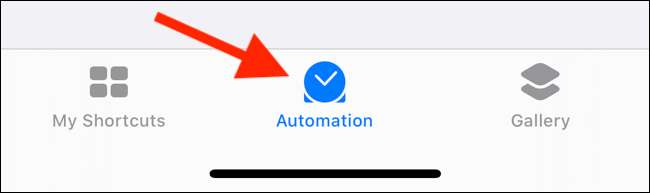
상단에서 "+"버튼을 누릅니다.
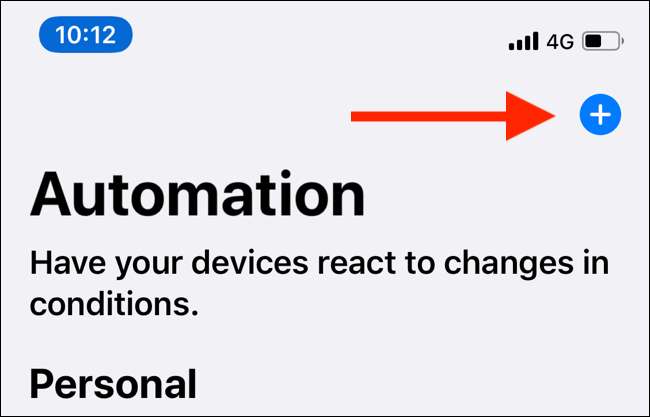
"개인 자동화 만들기"옵션을 선택하십시오.

이제 트리거 목록에서 "앱"옵션을 누릅니다.
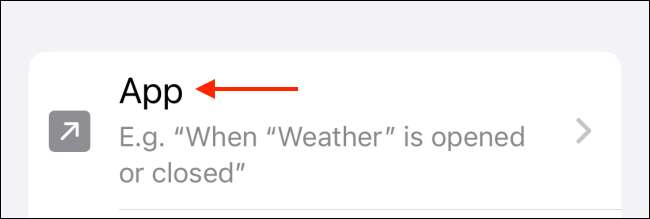
여기서 "앱"섹션에서 "선택"버튼을 누릅니다.
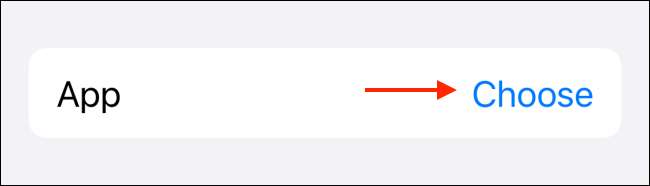
자동화를 작성하려는 앱을 검색하고 추가합니다. 여러 응용 프로그램을 선택할 수 있습니다. 선택 사항을 저장하려면 "완료"를 누릅니다.
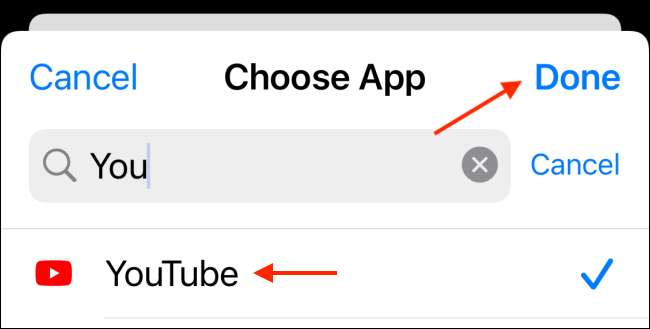
"열기"옵션이 선택되어 있는지 확인하십시오. 이렇게하면 선택한 앱을 열면 자동화가 실행되는지 확인합니다. 그런 다음 상단에서 "다음"버튼을 누릅니다.
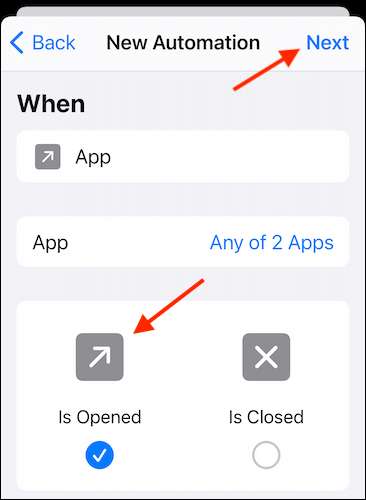
바로 가기를 만들 때입니다. 여기서 "Add Action"버튼을 누릅니다.

"방향 잠금 설정"동작을 검색하고 추가합니다.
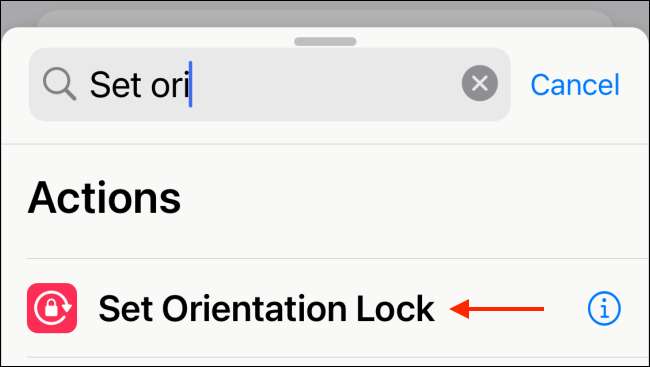
기본적 으로이 작업은 방향 잠금을 전환하도록 설정됩니다. 그러나 더 많은 옵션을 위해 "토글"버튼을 누르십시오.
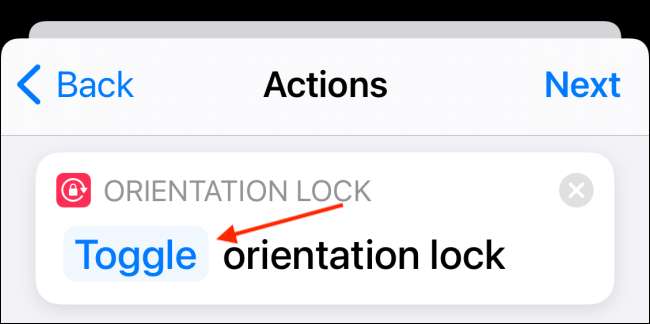
팝업에서 "Turn"옵션을 선택하십시오.
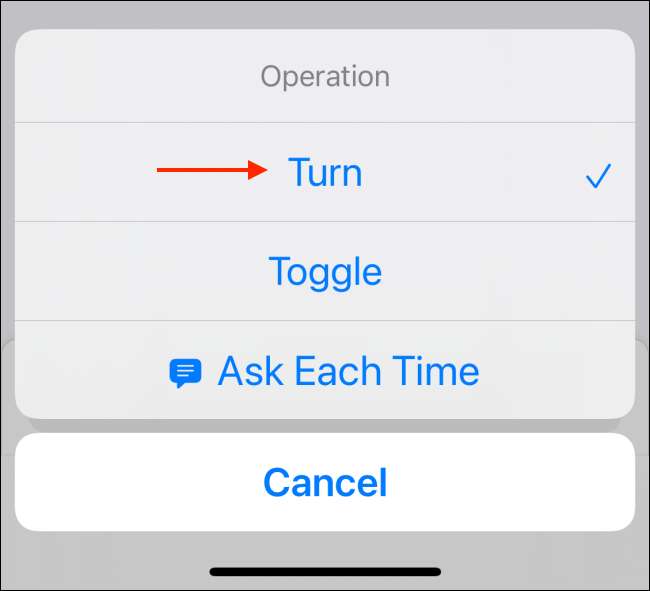
그런 다음 "ON"버튼을 눌러 "OFF"설정으로 전환하십시오. 바로 가기가 완료되었습니다. "다음"버튼을 누릅니다.
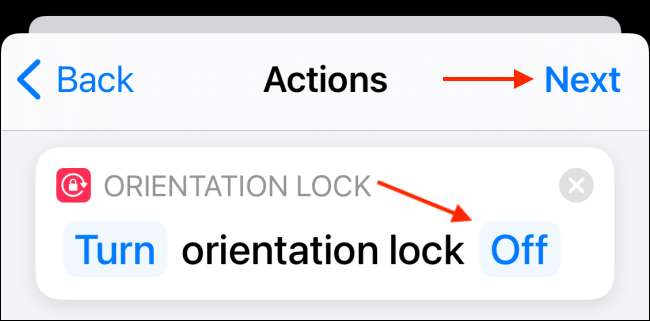
기본적으로 바로 가기 자동화는 자동화를 트리거하기 위해 탭 해야하는 알림을 보내드립니다. 이 기능을 사용하지 않으려면 "ask running runing"옵션을 전환하십시오.
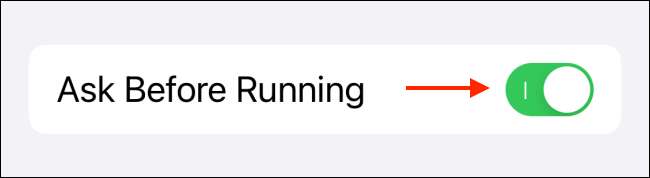
팝업에서 "묻지 않음"버튼을 눌러 확인하십시오.

이제이 자동화는 백그라운드에서 자동화됩니다. 일단 완료되면 "완료"버튼을 누릅니다.
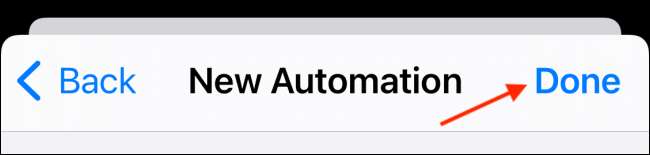
그리고 그게 다야. 이제 자동화가 완료되었습니다.
다음에 Netflix 또는 YouTube 앱을 열면 앱이 바로 가기를 트리거했음을 알리는 알림이 표시됩니다.
이제 응용 프로그램을 열 때 세로 방향 잠금을 비활성화하기위한 자동화를 만들었으므로 앱을 닫을 때 다른 자동화를 만들 수 있습니다. 위의 지침을 몇 가지 수정으로 반복 할 수 있습니다.
바로 가기를 설정할 때 "닫힘"옵션을 선택하십시오.
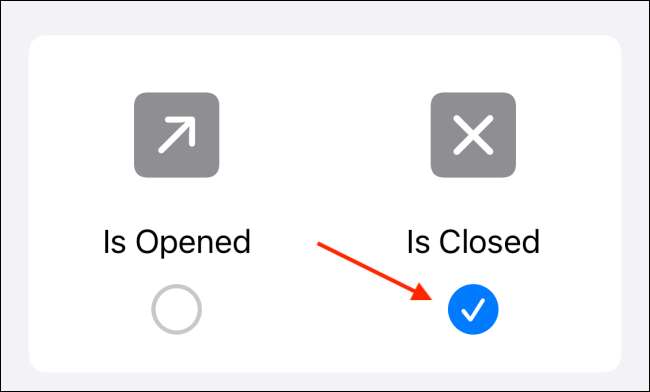
바로 가기 작업에서 방향을 "켜기"로 설정하십시오.
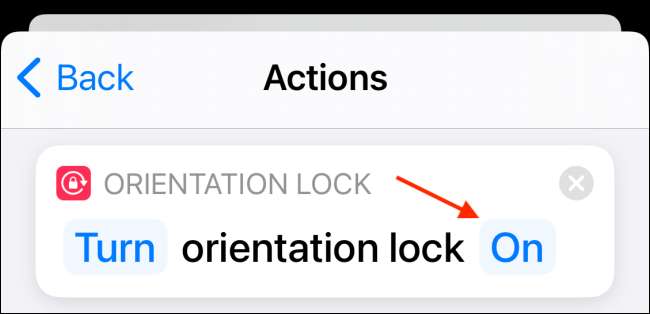
iPhone 또는 iPad에서 작업을 자동화하기 위해 복잡한 바로 가기를 만들지 않아도됩니다. 다운로드 할 수 있습니다 커뮤니티 - 생성 된 바로 가기 단위로 이들을 사용하기 시작하십시오!
관련된: iPhone 및 iPad에 타사 및 iPad에 타사 바로 가기를 찾고 설치하는 방법







